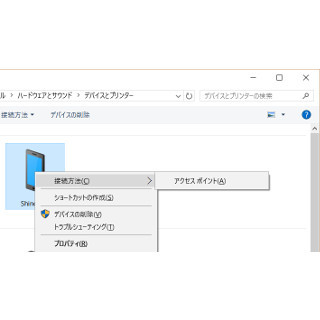テザリングとは
Androidスマートフォンの多くは「テザリング」機能に対応しています。テザリングとは、他のスマホやタブレット、ノートPCなどにインターネット接続を共有する機能のことです。モバイルデータ通信に対応していないデバイスを外出先で利用したい場合に便利なので、設定方法を確認しておきましょう。
※この記事は、Android 7.0以降のOSを搭載したスマートフォンの操作方法を紹介しています。Android OSのバージョンや機種によっては、画面構成やメニュー名、設定項目など異なる場合があります。
テザリングの設定方法を画面付きで解説
テザリングに関する設定や機能のオン・オフは、Andoidスマホの「設定」画面にある「無線とネットワーク」から行います(製品やOSのバージョンによって名称は異なります)。具体的な手順は下記の通りです。
- アクセスポイント名(SSID)やパスワード、セキュリティ(暗号化)のタイプを設定
- スマホのテザリング機能を有効化する
- 他のデバイスから、アクセスポイントとなったスマホにWi-Fi接続
【手順1】アクセスポイント名、パスワード、暗号化タイプの設定
まずは、テザリング設定するAndroidスマホ(親機)にアクセスポイント名(Wi-FiのSSID)や接続パスワード、暗号化タイプなどを設定して、他のデバイスから接続する環境を用意しましょう。ここではHUAWEIのP10 lite(Android 8.0)を親機とする手順を紹介します。項目名や画面の進め方はスマホによって異なりますが、おおまかな流れは同じなので参考にしてください。
【手順2】テザリング機能を有効化する
アクセスポイント名などの設定が完了したら、「ポータブルWi-Fiアクセスポイント」の「設定」画面でテザリング機能を有効化にします。テザリングがオンになると画面上部のステータスバーにアイコンが表示されます。
-

「ポータブルWi-Fiアクセスポイント」の「設定」画面の上部にあるスイッチ(設定したアクセスポイント名の項目です)をタップしてオンにします。上部ステータスバーにテザリング有効を示すアイコンが表示されたことを確認しましょう
【手順3】他のデバイスから、アクセスポイントとなったスマホにWi-Fi接続
Androidスマホ(親機)のテザリング機能をオンにしたら、モバイル通信を共有したいノートPCなど(子機)から接続設定を行います。Wi-Fiに接続する手順そのままなので、設定したアクセスポイント名やパスワードを覚えていれば悩むところはありません。ここではWindows 10を搭載したノートPCを使って接続する手順を紹介します。
-

Windows 10のデスクトップ画面右下に表示される「ネットワーク(Wi-Fi)」アイコンをクリックすると、接続可能なアクセスポイント名(SSID)が一覧表示されます。Androidスマホで設定したアクセスポイント名をクリックし、「接続」ボタンをクリックします
-

接続が完了し、Androidスマホのモバイルデータ通信を使ってインターネット接続が行えます。ただし、PC向けのWebページや動画サイトなどを多数閲覧すると、スマホの通信量が著しく増えるので注意しましょう
利用が終わったらテザリングをオフにする
テザリングは常時オンにしておくような機能ではありません。ムダな通信や電力消費を抑えるためにも、使い終わったら機能をオフにすると安心です。「ポータブルWi-Fiアクセスポイント」の「設定」画面にあるスイッチをオフにする方法に加え、通知パネル(クイックアクセスパネル)のアイコンからオン・オフを切り替えられるスマホもあります。